Comment supprimer un profil supplémentaire sur Facebook
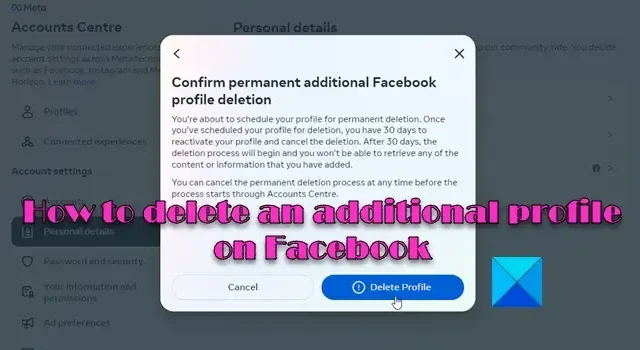
Dans cet article, nous allons vous montrer comment supprimer un profil supplémentaire sur Facebook . Facebook a commencé à déployer sa fonctionnalité multi-profils qui permet aux utilisateurs d’avoir jusqu’à quatre profils supplémentaires en plus de leur profil de compte principal. Ces profils représentent différents aspects de leur vie, tels que leurs intérêts, leurs passe-temps ou les communautés auxquelles ils sont liés.
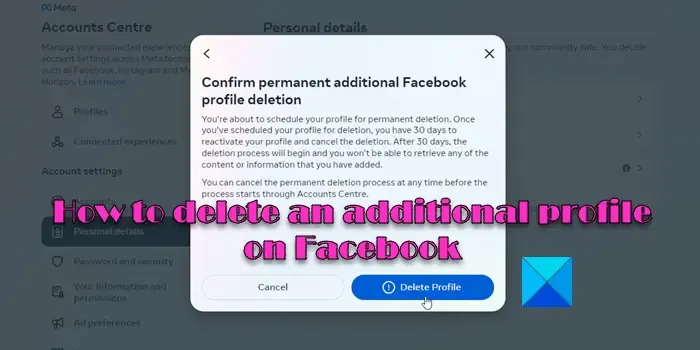
créé des profils supplémentaires sur Facebook![]()
Comment supprimer un profil supplémentaire sur Facebook
supprimer des profils Facebook supplémentaires supprimer définitivement votre compte Facebook supprimer toutes ses données après 30 jours désactiver temporairement![]()
Désactiver un profil Facebook supplémentaire
Lorsque vous désactivez un profil, toutes ses données deviennent invisibles pour vous et pour les autres utilisateurs de Facebook. Les personnes figurant dans la liste d’amis de votre profil désactivé peuvent toujours voir le nom du profil dans leur liste d’amis et tous les messages que vous avez envoyés en utilisant ce profil, mais elles ne peuvent rien voir d’autre (comme votre chronologie, vos photos ou votre flux).
Vous pouvez récupérer le contenu ou les informations que vous avez partagés en utilisant ce profil en réactivant le profil à tout moment.
Pour désactiver un profil Facebook, procédez comme suit :
Connectez-vous à votre compte Facebook en utilisant les informations d’identification de votre profil principal et cliquez sur l’icône de votre photo de profil (située dans le coin supérieur droit). Accédez à Paramètres et confidentialité > Paramètres .
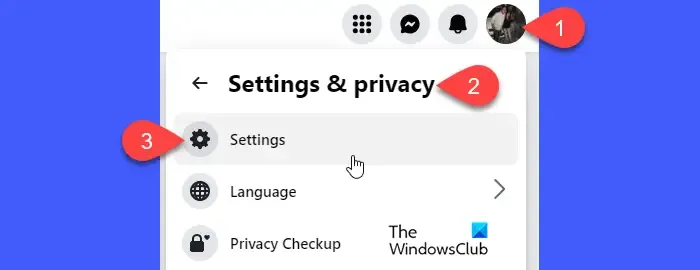
Dans le panneau de gauche, cliquez sur le lien Voir plus dans le Centre des comptes sous la section Centre des méta-comptes.
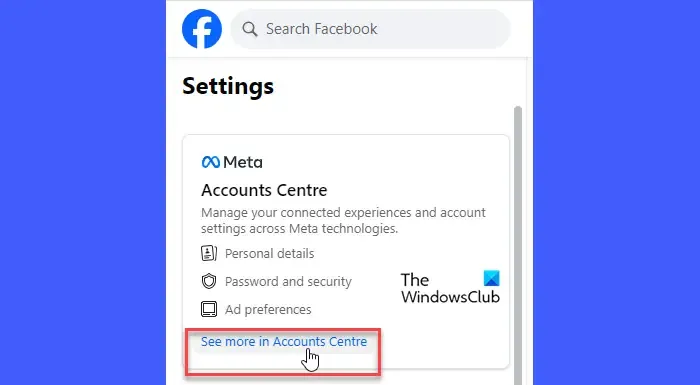
Cliquez ensuite sur Données personnelles sous Paramètres des comptes . Dans le panneau de droite, cliquez sur l’ option Propriété et contrôle du compte .
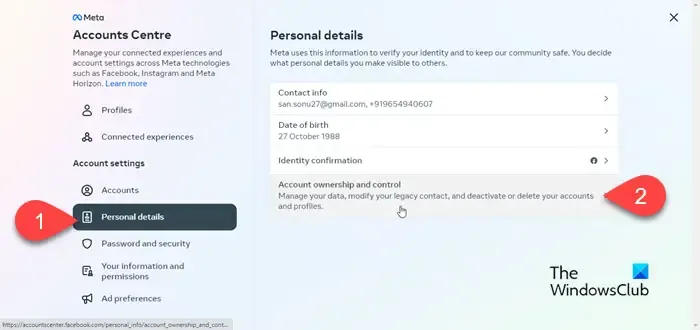
Désactivation ou suppression sélectionnez le profil![]()
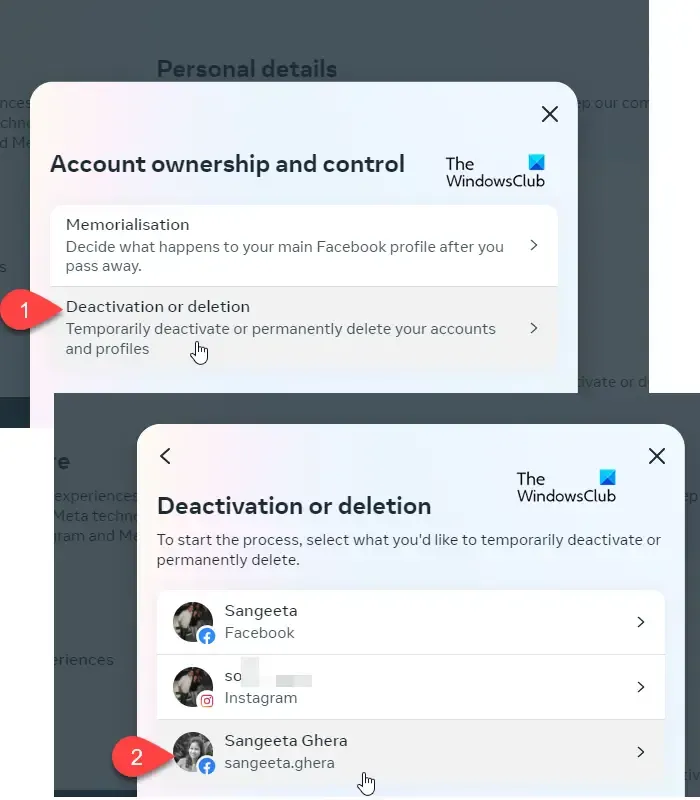
Sélectionnez ensuite Désactiver le profil Facebook supplémentaire et cliquez sur le bouton Continuer .
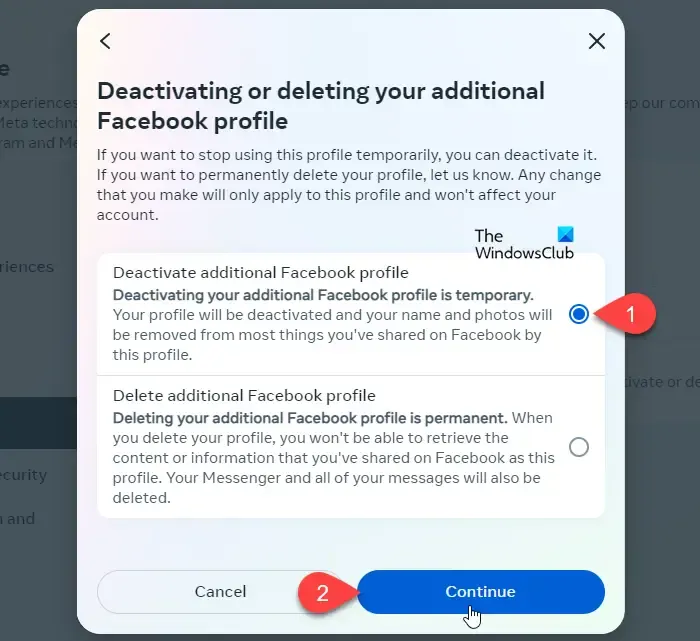
Vous devrez ressaisir votre mot de passe pour des raisons de sécurité. Entrez le mot de passe et cliquez sur Continuer pour continuer.
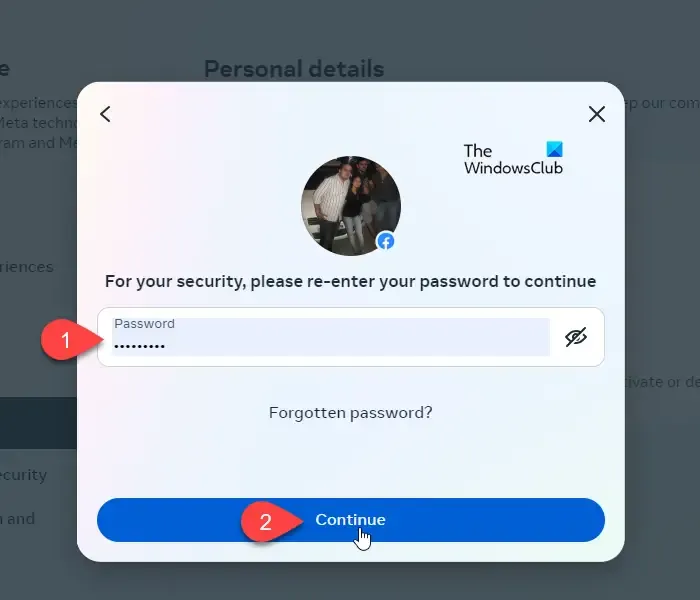
Sur l’écran suivant, sélectionnez un motif de désactivation et cliquez sur le bouton Continuer .
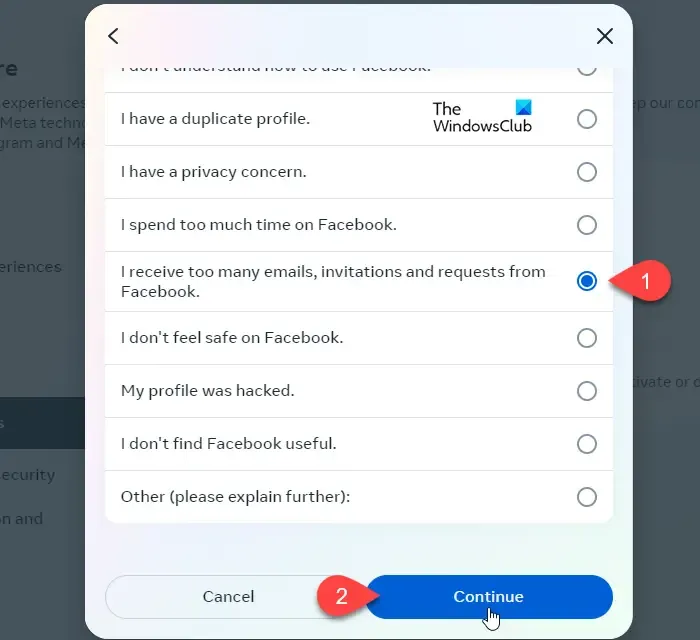
En fonction de votre réponse, Facebook peut suggérer des solutions pour vous aider à éliminer le motif de la désactivation. Si vous souhaitez toujours désactiver le profil, cliquez sur le bouton Continuer . Il peut également vous proposer une option pour réactiver automatiquement votre compte dans un délai maximum de 7 jours.
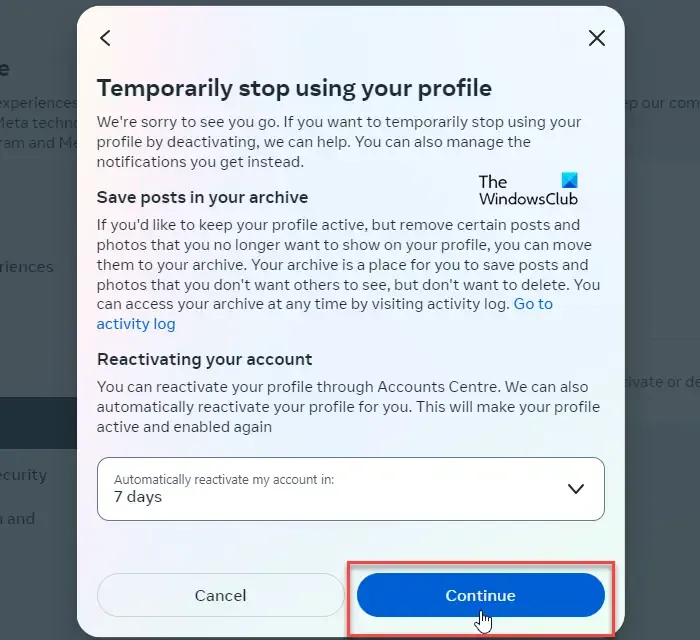
Cliquez enfin sur le bouton Désactiver mon profil pour désactiver le profil supplémentaire.
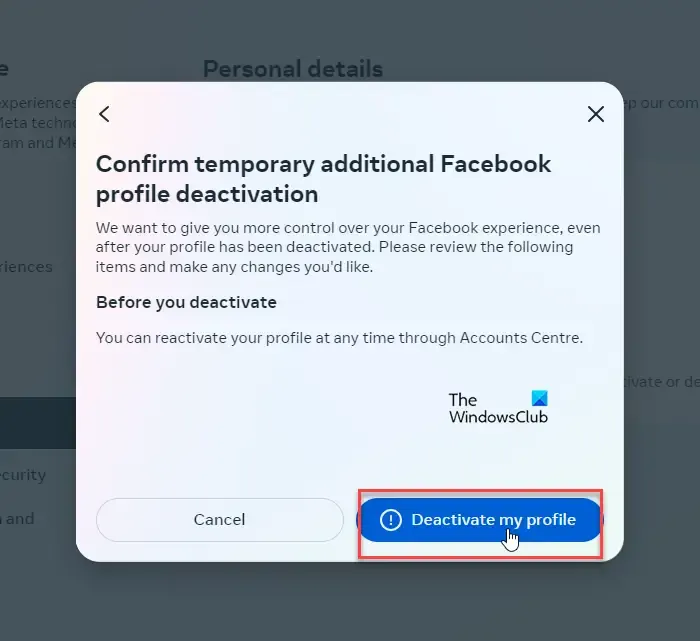
Réactiver un profil Facebook supplémentaire
Si vous avez choisi de ne pas réactiver automatiquement le profil, vous pouvez le réactiver manuellement à tout moment. La réactivation d’un profil désactivé est toujours possible via la section paramètres du compte de votre profil principal.
Détails personnels Meta Accounts Center Propriété et contrôle du compte Réactivation > [Profile_name] Réactiver![]()
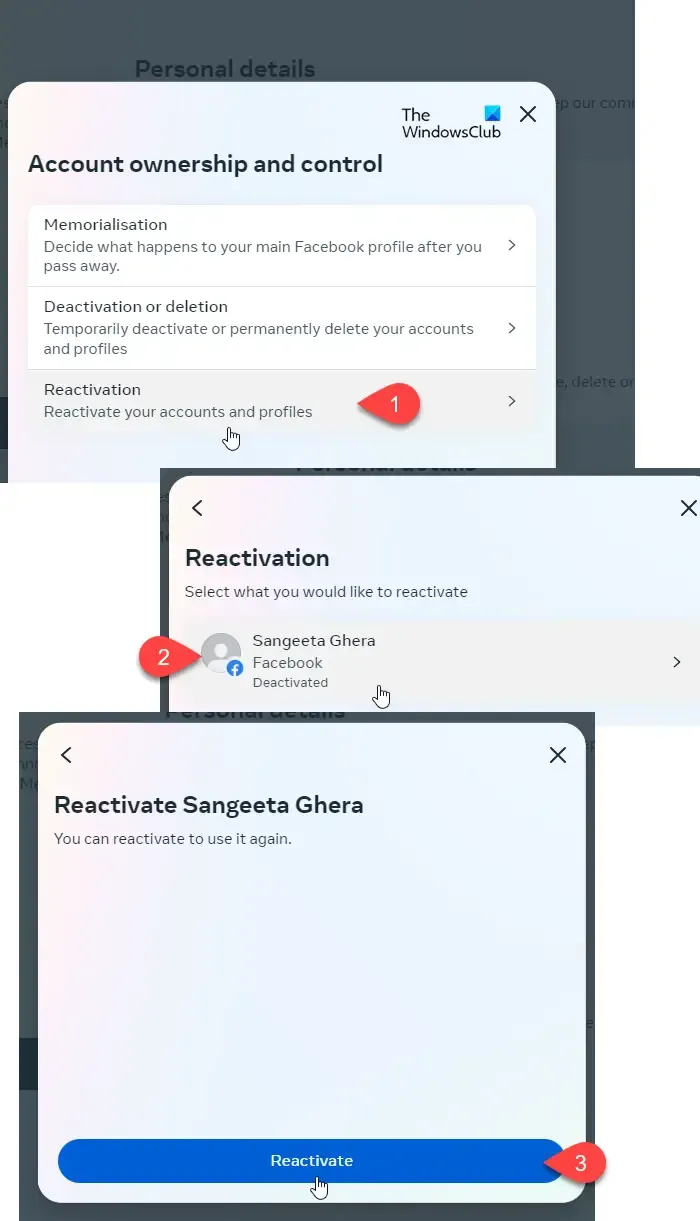
Supprimer un profil Facebook supplémentaire
La suppression d’un profil est une action permanente qui ne peut être annulée, ce qui signifie que si vous choisissez de supprimer un profil supplémentaire, vous ne pourrez pas récupérer les informations que vous avez partagées à l’aide de ce profil. De plus, les messages envoyés via Messenger seront également supprimés. Cependant, vous avez la possibilité d’ obtenir une copie de vos données de profil avant de supprimer le profil.
Pour supprimer votre profil Facebook supplémentaire, accédez à l’ option Propriété et contrôle du compte sous Détails personnels des paramètres de votre compte (suivez les étapes expliquées ci-dessus). Lorsque vous cliquez sur l’option, une fenêtre contextuelle apparaîtra. Sélectionnez Désactivation ou suppression > [Profile_name] > Supprimer un profil Facebook supplémentaire . Cliquez sur le bouton Continuer pour continuer.
Sélectionnez un motif de suppression sur l’écran suivant. Facebook vous proposera quelques conseils pour vous aider à éliminer la cause de la suppression. Cliquez sur le bouton Continuer pour continuer.
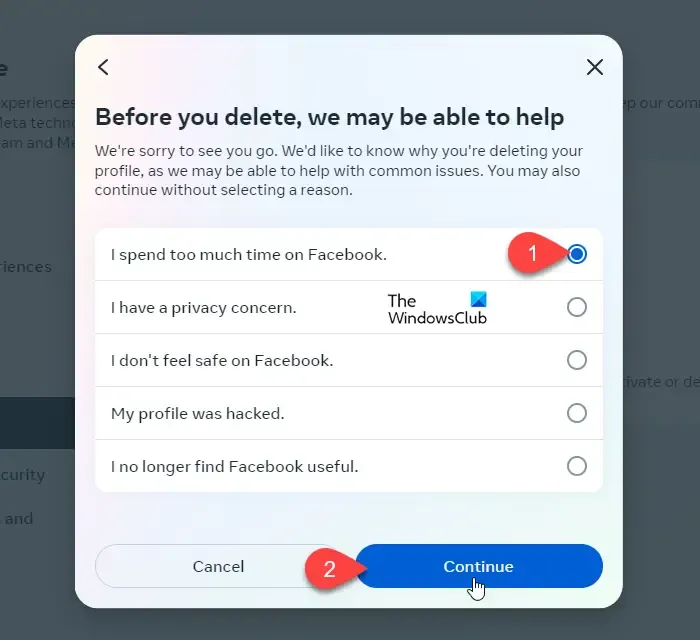
L’écran suivant vous montrera les options permettant de passer à la désactivation du profil plutôt qu’à la suppression, d’enregistrer les publications indésirables à archiver ou de télécharger les données de votre profil si vous avez finalement décidé de supprimer le profil. Lorsque vous avez terminé, cliquez sur le bouton Continuer .
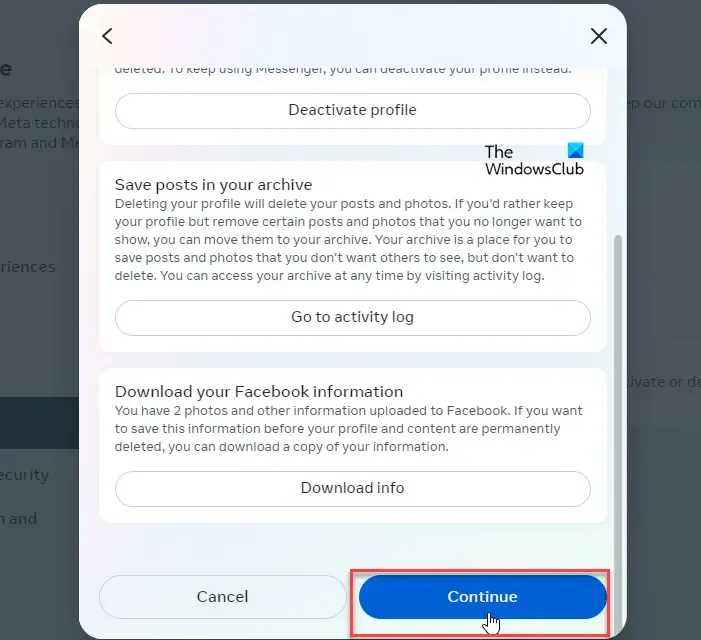
Facebook vous demandera de ressaisir votre mot de passe , après quoi vous pourrez confirmer la suppression du profil en cliquant sur le bouton Supprimer le profil .
Après cela, Facebook planifiera la suppression définitive de votre profil . Une fois la suppression de votre profil programmée, vous disposez de 30 jours pour annuler la suppression et réactiver votre profil. Après 30 jours, votre profil sera supprimé et vous ne pourrez plus récupérer aucune information.
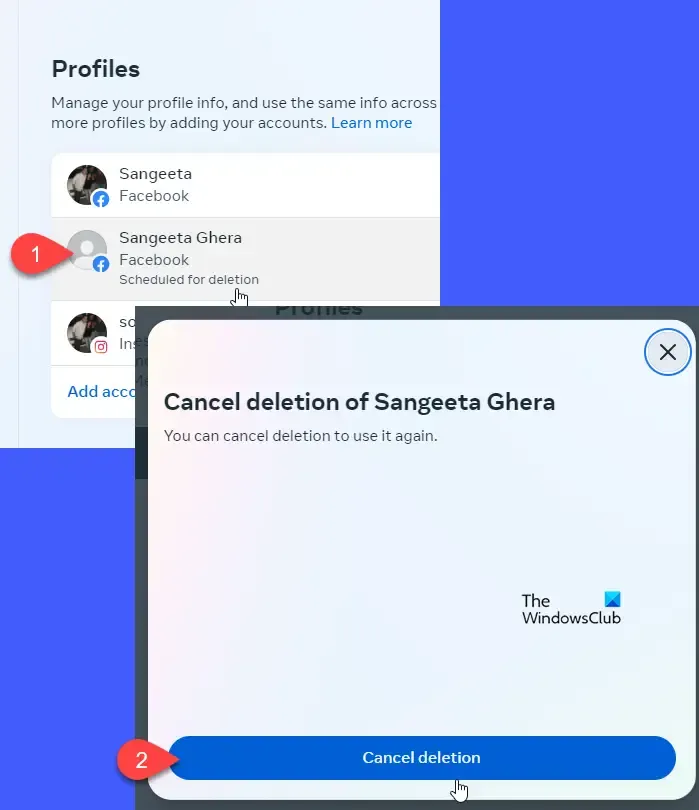
C’est ainsi que vous supprimez un profil supplémentaire sur Facebook. J’espère que vous trouvez ça utile.
Comment supprimer un compte Facebook de mon appareil ?
Vous pouvez désactiver ou supprimer temporairement votre compte Facebook sur Android ou iPhone. Ouvrez l’application Facebook sur votre téléphone/iPhone Android et connectez-vous à votre compte. Appuyez sur l’icône de menu à trois lignes sur l’écran d’accueil. Accédez à Paramètres et confidentialité > Paramètres . Sélectionnez ensuite Propriété et contrôle du compte > Désactivation et suppression . Sélectionnez Désactiver/Supprimer le compte et cliquez sur le bouton Continuer . Suivez les instructions à l’écran pour supprimer le compte Facebook de votre appareil.



Laisser un commentaire